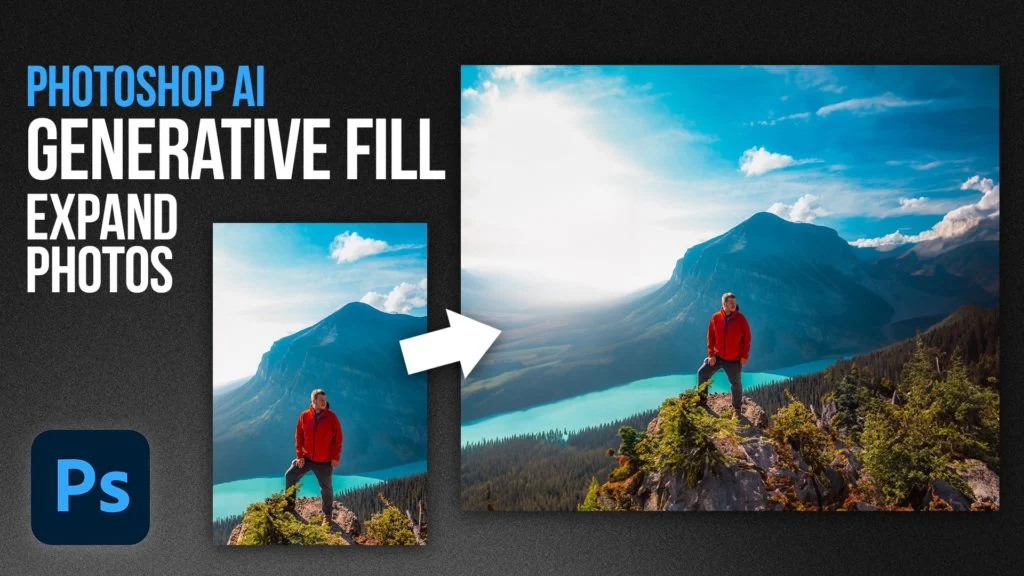Adobe Photoshop 2023 (Beta) ra mắt tính năng chỉnh sửa hình ảnh bằng thuật toán AI vào tháng 05/2023 và ngay lập tức, các tính năng Remove Tool, Generative Fill của Photoshop đã gây sốt trên toàn thế giới với độ chân thật của mình. Tháng 07/2023, hãng tiếp tục ra mắt tính năng Generative Expand ở phiên bản 25.0.
Mình thường sử dụng Generative Fill để can thiệp vào các chi tiết trong tấm ảnh còn Generative Expand để mở rộng không gian cho tấm ảnh.
- Để sử dụng các tính năng kể trên, người dùng phải sử dụng phiên bản Adobe Photoshop 2023 (Beta). Mình xài Macbook, mua gói combo Photoshop + Lightroom với giá khoảng 240,000đ/ mỗi tháng thì được tải bản Beta về trải nghiệm luôn, không phát sinh thêm chi phí.
- Tham khảo giá và tải phần mềm tại đây.
Tham gia cộng đồng học và giao lưu nhiếp ảnh miễn phí.
Hướng dẫn sử dụng Generative Fill bằng Photoshop Beta
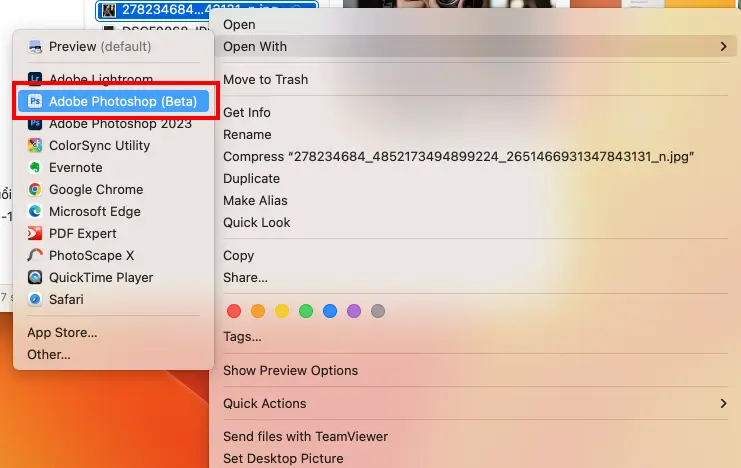
Mở tấm hình cần chỉnh bằng Adobe Photoshop (Beta)
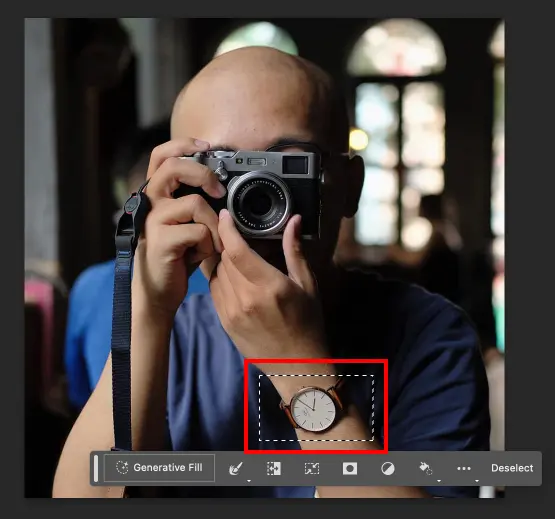
Ấn phím tắt M hoặc L (này tuỳ ý) để chọn công cụ Select, khoanh vùng nơi cần chỉnh sửa rồi. Tấm này thì mình thử đổi đồng hồ đang đeo.
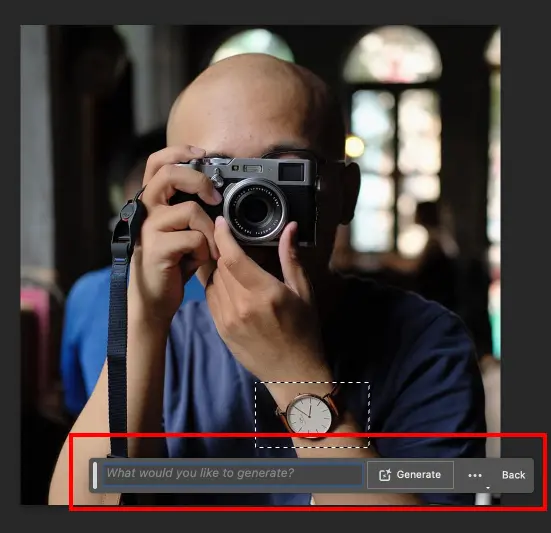
Ấn vào Generative Fill, người dùng có thể mô tả ý muốn của bản thân để Photoshop chỉnh sửa (mình hay để trống) , ấn Generate rồi chờ một lúc sẽ có kết quả.
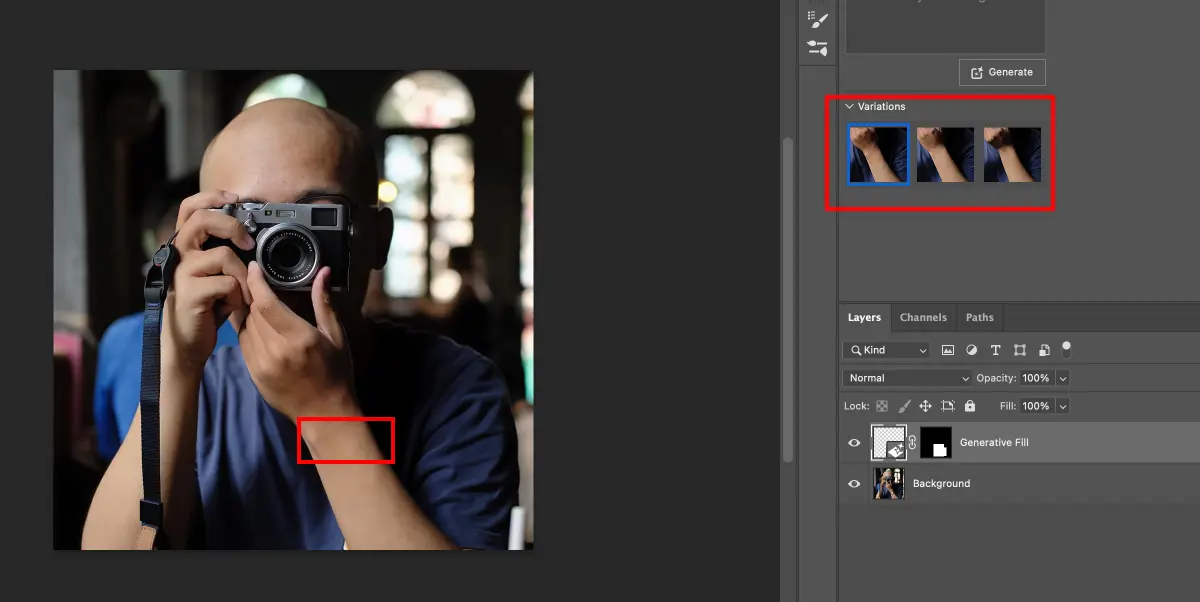
Trường hợp này, AI đã xoá đồng hồ trên tay của mình và cung cấp đến ba lựa chọn khác nhau ở khung bên phải. Người dùng có thể tiếp tục ấn Generative Fill cho đến khi có kết quả mong muốn.
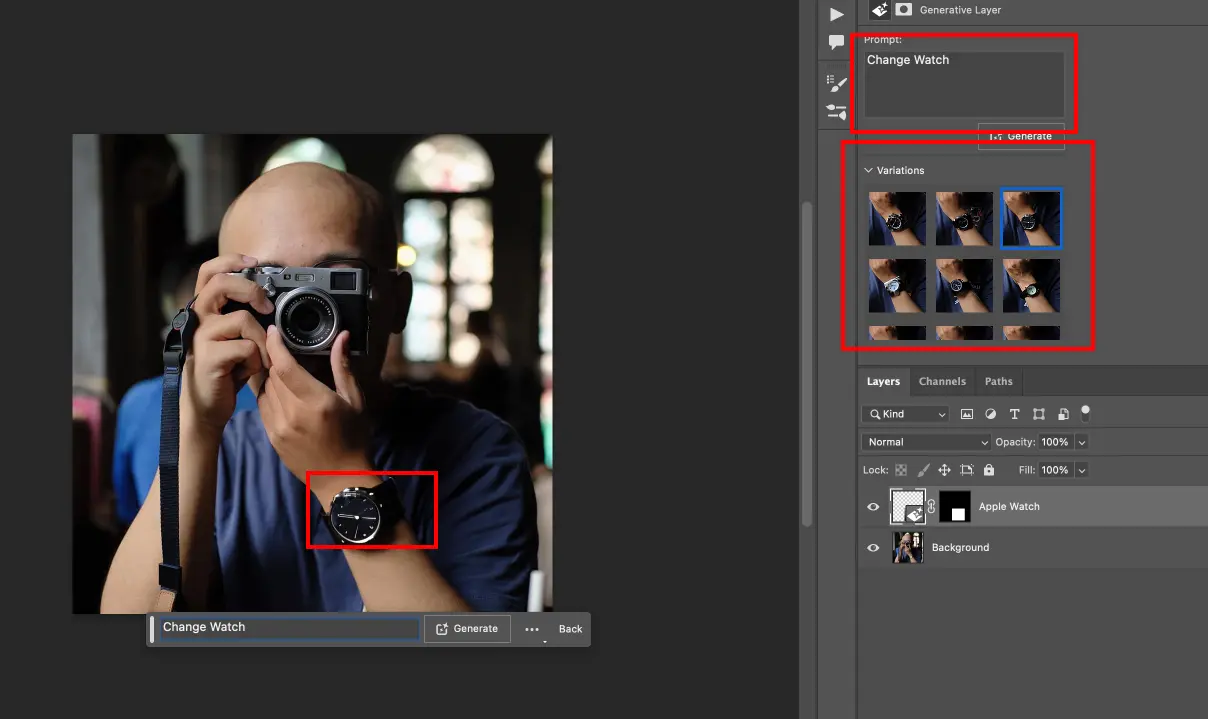
Mình thử gõ câu lệnh là đổi đồng hồ, Generate khoảng bốn lần thì được một tấm ưng ý.
Hướng dẫn sử dụng Generative Expand bằng Photoshop Beta
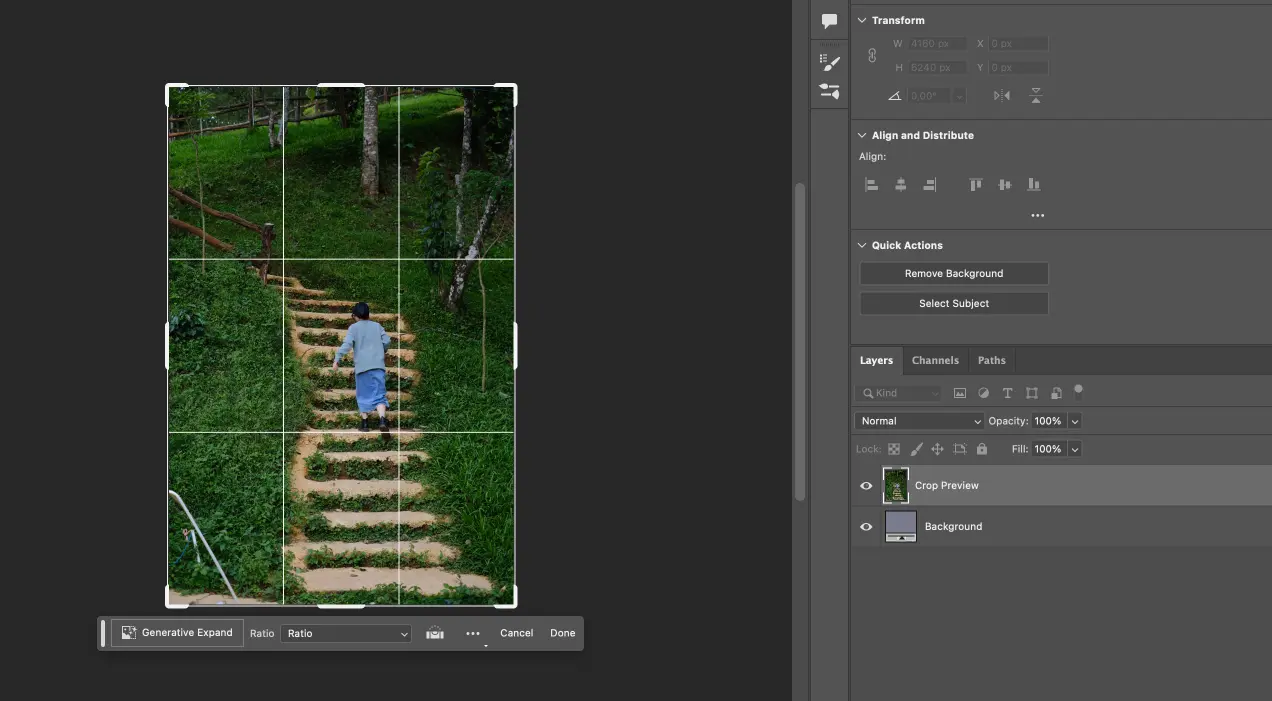
Tương tự, chọn tấm ảnh muốn mở rộng bằng Adobe Photoshop (Beta), rồi ấn phím tắt C, giao diện điều chỉnh khung ảnh sẽ hiện ra. Thu nhỏ lại để crop ảnh hoặc kéo ra để mở rộng khung ảnh. Trường hợp này, mình muốn mở rộng không gian cho tấm ảnh.
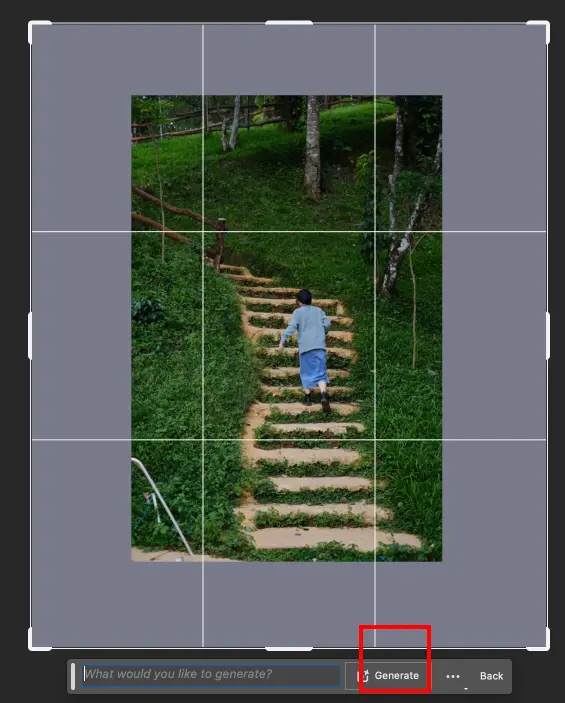
Mở rộng khung ảnh theo ý muốn rồi ấn Generate
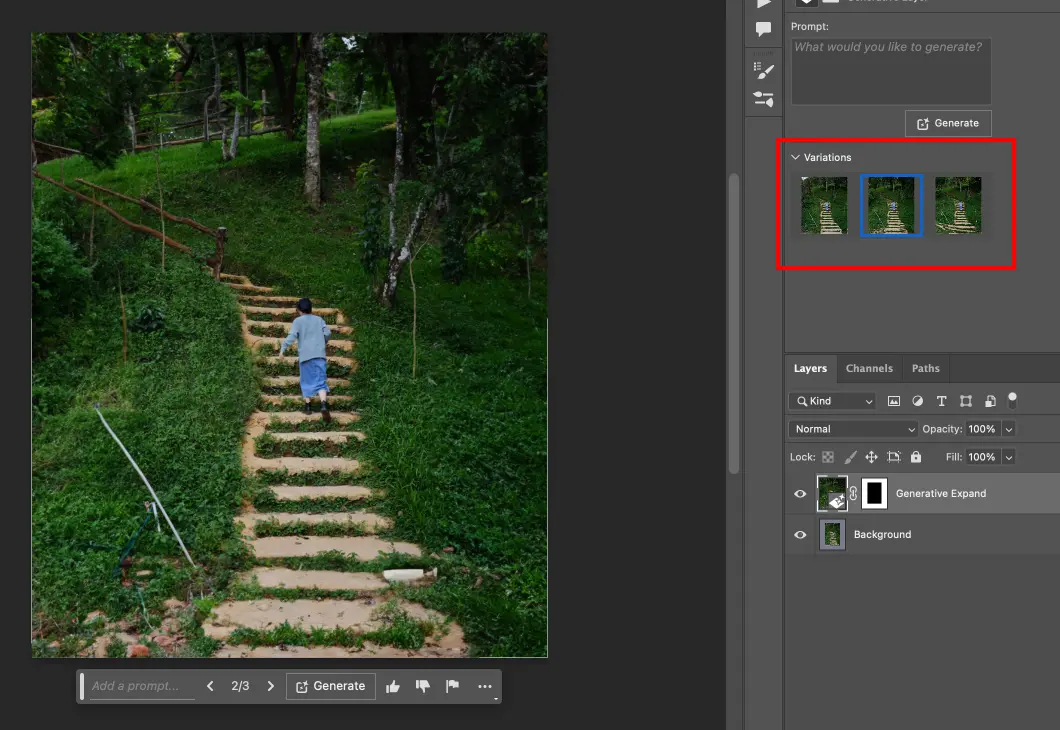
Kết quả cho ra 3 tuỳ chọn, có thể Generate đến khi có tấm ảnh ưng ý.
Lưu ý khi sử dụng Generative Fill và Generative Expand
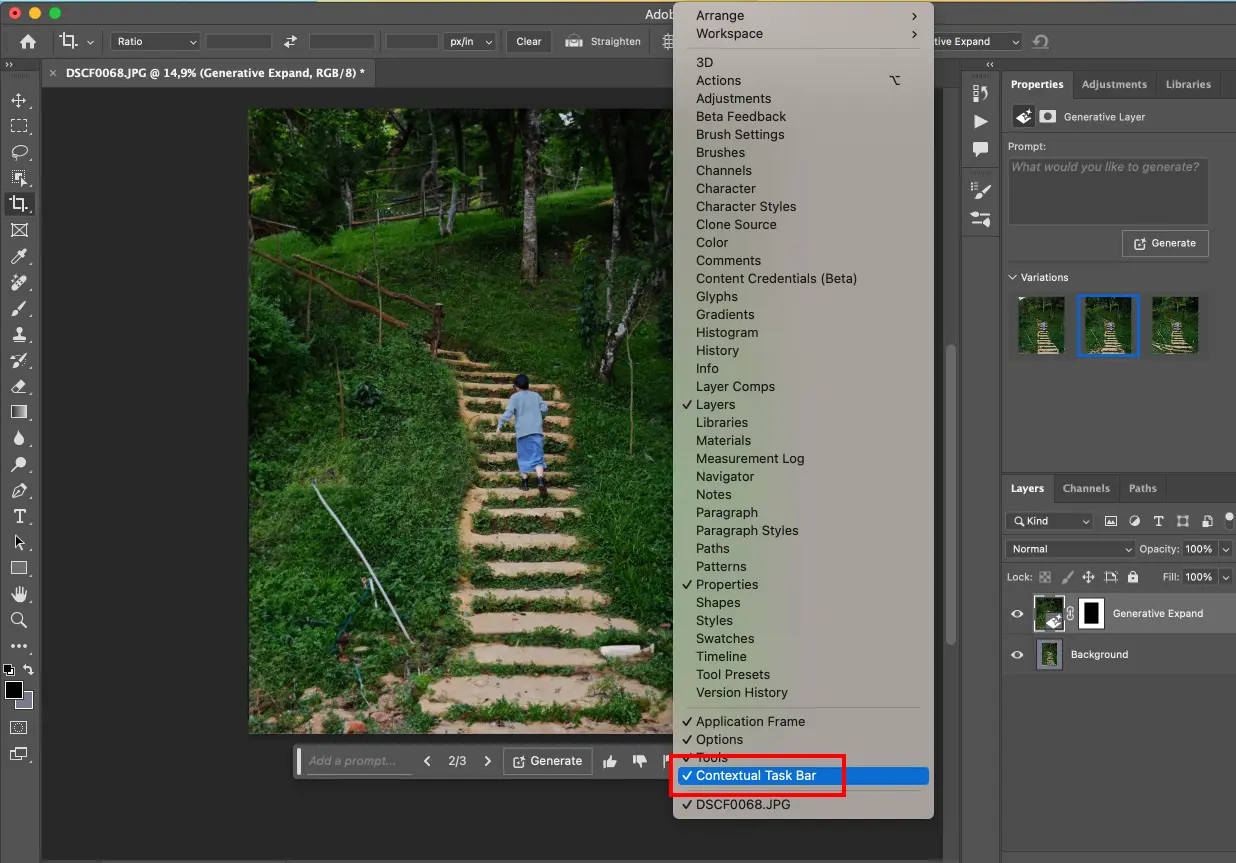
Trường hợp không thấy thanh điều khiển Generate xuất hiện khi dùng Adobe Photoshop (Beta), người dùng vào Window trên thanh công cụ, rồi stick vào Contextual Task Bar là được.
Tính năng này mình nghĩ sẽ không tự động thay thế cho bạn những thứ liên quan đến “thương hiệu”, ví dụ như đồng hồ Apple, giày Nike, máy ảnh Nikon v.v…. mình đã thử rất nhiều nhưng không được, kết quả vẫn là những chiếc máy ảnh, đồng hồ có thiết kế gần giống mà thôi.
Chúc các bạn thành công.